rEASYze Batch Image Resizer & Photo Editor pour Windows PC
Le redimensionnement des images est assez simple au point où n'importe qui peut le faire. Le problème survient lorsqu'il est temps de redimensionner plusieurs images, une tâche qui peut prendre plusieurs minutes. De nos jours, personne n'a autant de temps à perdre ; par conséquent, nous avons besoin d'un outil capable de gérer plusieurs images à la fois. C'est là que rEASYze Batch Image Resizer & Photo Editor entre en jeu. Avec cet outil, les utilisateurs peuvent redimensionner plusieurs images par lots en une seule opération. Ce n'est ni surprenant ni impressionnant, car chaque autre redimensionnement d'image par lots peut faire la même chose.
La chose la plus importante ici est de savoir si l'outil fonctionne ou non comme publicité, et c'est ce que nous devons découvrir. Maintenant, nous apprécions le fait que les utilisateurs puissent ajouter des filigranes aux images dans le but de protéger leur travail. Je n'étais pas fan des filigranes, mais si c'est votre truc, alors c'est votre truc. De plus, Batch Image Resizer & Photo Editor propose des outils d'édition de base, ce qui est bien.
(Batch Image Resizer)Logiciel Batch Image Resizer & Photo Editor
Redimensionner des images en bloc n'est rien que l'on puisse faire facilement dans Windows 10 sans un outil tiers. Ce resizer de photos par lots gratuit(free batch photo resizer) est Batch Image Resizer , et cela fonctionne.
1] Ajouter de nouvelles images
(1] Add New Images)
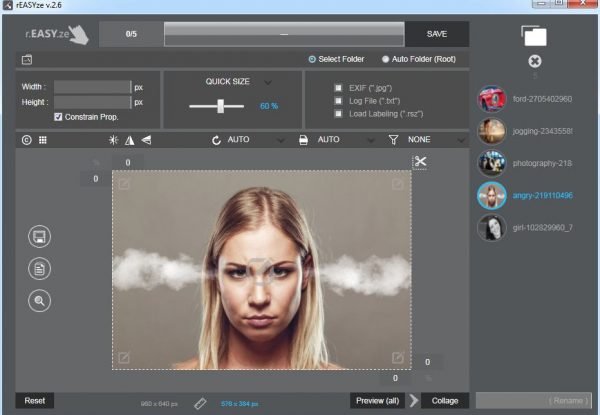
Pour ajouter des images à l'outil, veuillez cliquer sur l'icône en haut à droite du programme. À partir de là, sélectionnez toutes les images que vous voulez, puis ajoutez-les immédiatement. Une fois qu'elles ont été ajoutées, vous devriez maintenant voir une liste de toutes les images choisies.
Il est possible de sélectionner l'une ou l'autre image pour apporter des modifications individuelles, ce qui est facilement fait par les outils ci-dessus.
2] Modifier les images
(2] Edit images)

OK, donc pour éditer une image, cliquez simplement sur l'image, puis choisissez parmi les options du panneau ci-dessus pour apporter des modifications. Les gens peuvent changer la taille et même ajouter des couleurs s'ils le souhaitent. Non seulement cela, mais les utilisateurs peuvent également modifier facilement le format, alors ne vous inquiétez pas pour cela.
Pour ceux qui le souhaitent, la luminosité peut être modifiée si les images sont trop sombres. De plus, si l'utilisateur souhaite ajouter du texte à l'image, cliquez simplement sur l'icône de texte pour afficher la zone de texte, et à partir de là, ajoutez ce que vous voulez.
Il y a plusieurs autres choses à faire via la section d'édition, alors continuez et faites de votre mieux avec la fonctionnalité disponible.
3] La touche finale(3] The finishing touches)

Une fois que vous avez terminé toutes les modifications, il est temps de terminer en enregistrant toutes les images pour passer à autre chose. D'après ce que nous pouvons voir, il y a une section dans le coin gauche avec quatre icônes, et elle comprend un bouton de sauvegarde, d'impression, de recherche, etc.
Il n'y a plus beaucoup de gens qui impriment des images par rapport au passé ; par conséquent, la sauvegarde sera probablement le bouton le plus utilisé ici.
Nous devrions noter le bouton Convertir en haut. (Convert)C'est pour convertir des images d'un format à l'autre.
Dans l'ensemble, nous devons dire que Batch Image Resizer & Photo Editor est plutôt bon, et il fait exactement ce que les développeurs ont dit qu'il pouvait faire. Téléchargez Batch Image Resizer(Download Batch Image Resizer) & Photo Editor gratuitement via le site officiel(official website) .
Related posts
Best gratuit Batch Photo Editor software pour Windows 10
Create images amicales web avec Bzzt! Image Editor pour Windows PC
Image Editing Software and Editors pour Windows 11/10 gratuit
Best Free Batch Photo Date Stamper software pour Windows 10
Gimphoto: GRATUIT Photoshop Alternative Photo and Image Editor software
Nomacs est une image Viewer pour Windows PC avec des caractéristiques étonnantes
Best gratuit Batch Video Resizer software pour Windows 11/10
Comment chèque et Change Image DPI dans Windows 11/10
LICEcap: Record votre Windows desktop or screen comme un GIF animé
Best Free Image and Photo Visionneuse Apps pour Windows 10
HoneyView Review: Fast Image Viewer Software pour Windows 10
Comment 08448485 en Windows 11/10
Photo Stitcher est un logiciel de couture de photos gratuit pour Windows 10
Comment trouver Similaire Images Online à l'aide de Reverse Image Search
Optimize et redimensionner des images avec Ashampoo Photo Optimizer
Comment capturer un toujours Image à partir d'un Video à l'aide de Photos app dans Windows 10
Voir les images et PDF Docs rapidement via PRIMA Rapid Image Viewer
IrfanView Image Viewer and Editor software pour Windows 10
Best gratuit Image Splitter software pour Windows 11/10
Comment définir la galerie de photos Windows comme visionneuse d'images par défaut
